文章詳情頁
Win10IE主頁被鎖定怎么解決?解決Win10IE主頁被鎖定的方法分享
瀏覽:89日期:2022-11-25 10:57:18
最近有Win10用戶反映,IE瀏覽器的主頁被一些流氓軟件惡意篡改,并且被鎖定導致用戶無法修改主頁,這讓用戶非常煩惱。那么,Win10 IE主頁被鎖定如何解決呢?接下來,我們就一起往下看看Win10 IE主頁被鎖定的解決方法。
方法/步驟
1、右鍵“開始”,打開“程序和功能”;
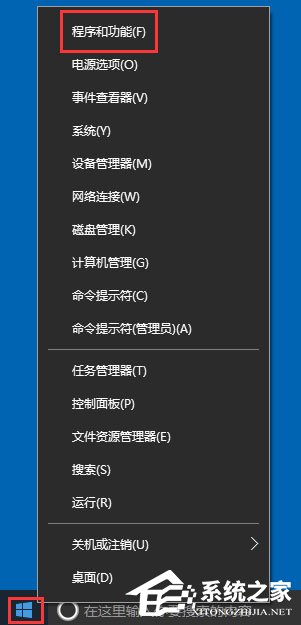
2、點擊“啟用或關閉Windows功能”;
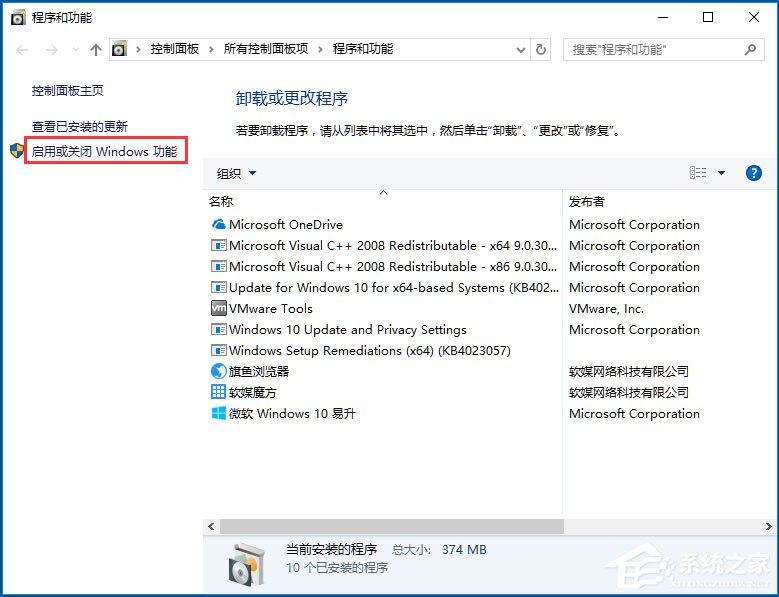
3、去掉“Internet Explorer 11”前面的勾;
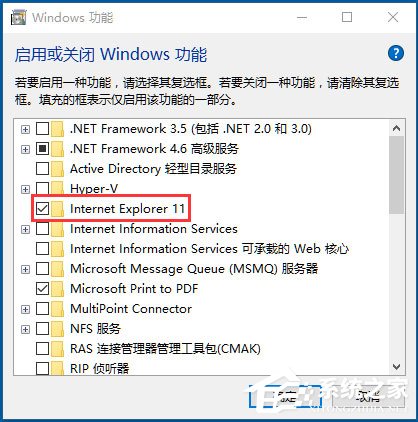
4、點擊“是”;
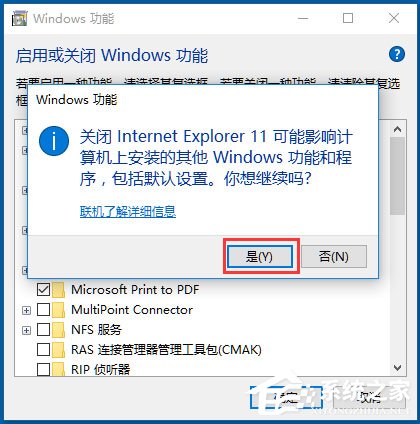
5、重啟電腦;
6、然后按之前的過程再把“Internet Explorer 11”勾選上,再重啟電腦即可。
以上就是Win10 IE主頁被鎖定的具體解決方法,按照以上方法進行操作,就能輕松解決主頁被鎖定的問題了,進而也就能修改主頁了.
相關文章:
1. Win10怎么關閉騰訊游戲進程teniodl.exe2. 注冊表命令大全 腳本之家特制版3. Win10如何啟用ClearType讓屏幕字體更清晰?4. 蘋果mac升級os x10.11.4后facetime失靈的詳細解決教程5. CentOS安裝銳速serverspeeder教程6. CentOS7中無法找到pci find device函數的解決方法7. Win11控制面板在哪里?Win11控制面板開啟方法8. Win10顯卡驅動怎么更新?Win10顯卡驅動更新方法介紹9. Win10郵箱賬號設置過期怎么辦?Win10郵箱賬號設置過期的解決方法10. CentOS7開啟 BBR為VPS加速詳解
排行榜
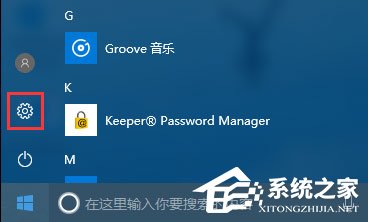
 網公網安備
網公網安備